WPS文档调节段前段后间距的方法教程
2023-09-07 09:10:53作者:极光下载站
wps文档是一款非常好用的软件,很多小伙伴都在使用。如果我们在电脑版WPS文档中编辑文本内容时,希望适当调整段落间距,也就是适当调整段落前后与其他段落的距离,小伙伴们知道具体该如何进行操作吗,其实操作方法是非常简单的,只需要进行几个非常简单的操作步骤就可以了,小伙伴们可以打开自己的软件后跟着下面的图文步骤一起动手操作起来。如果小伙伴们还没有该软件,可以在文末处进行下载和安装,方便后续可以快速打开使用。接下来,小编就来和小伙伴们分享具体的操作步骤了,有需要或者是有兴趣了解的小伙伴们快来和小编一起往下看看吧!
操作步骤
第一步:双击打开WPS文档进入编辑界面;
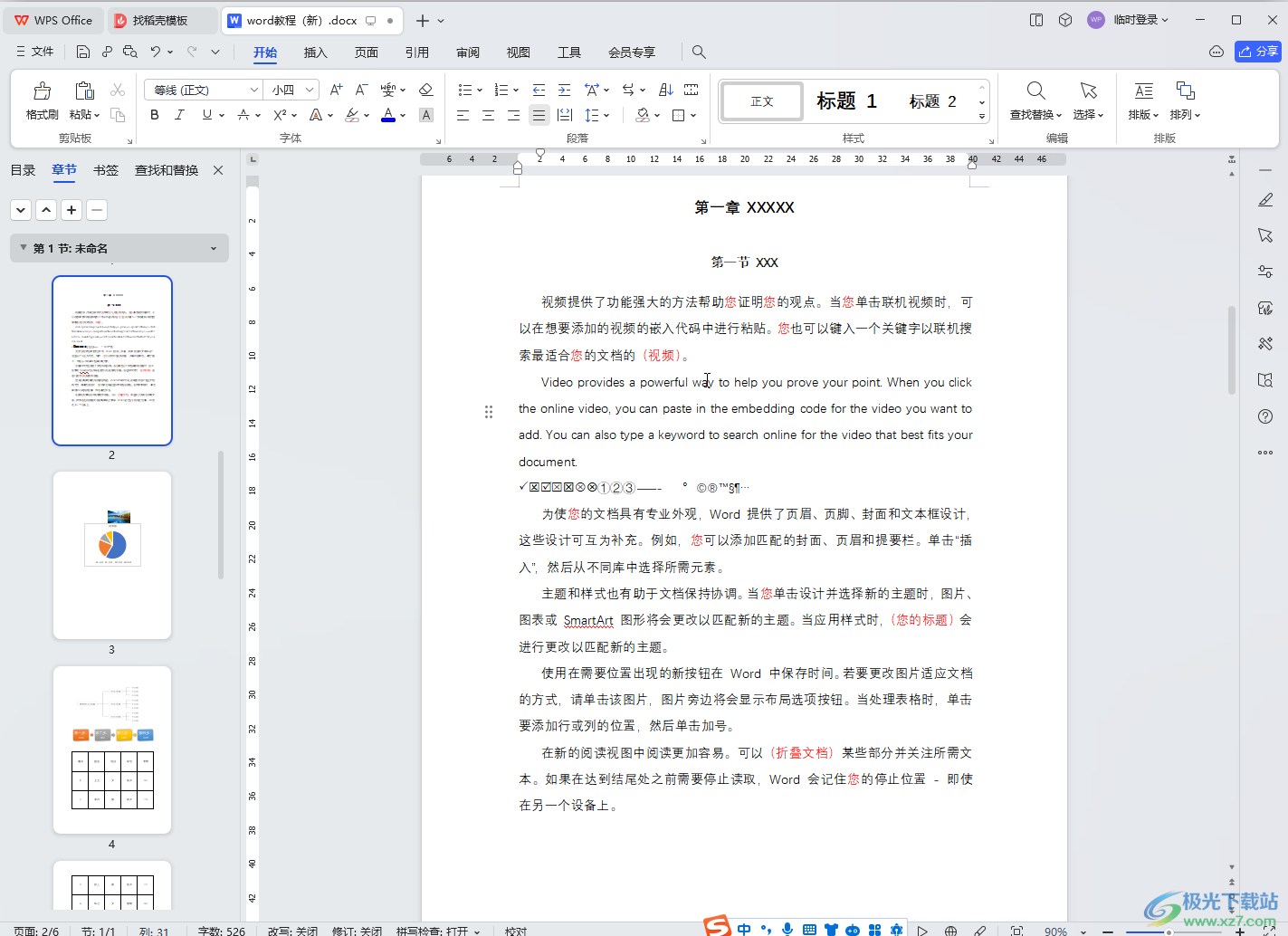
第二步:选中段落,右键点击一下后选择“段落”,或者在“开始”选项卡中点击“段落”栏右下角的小图标;
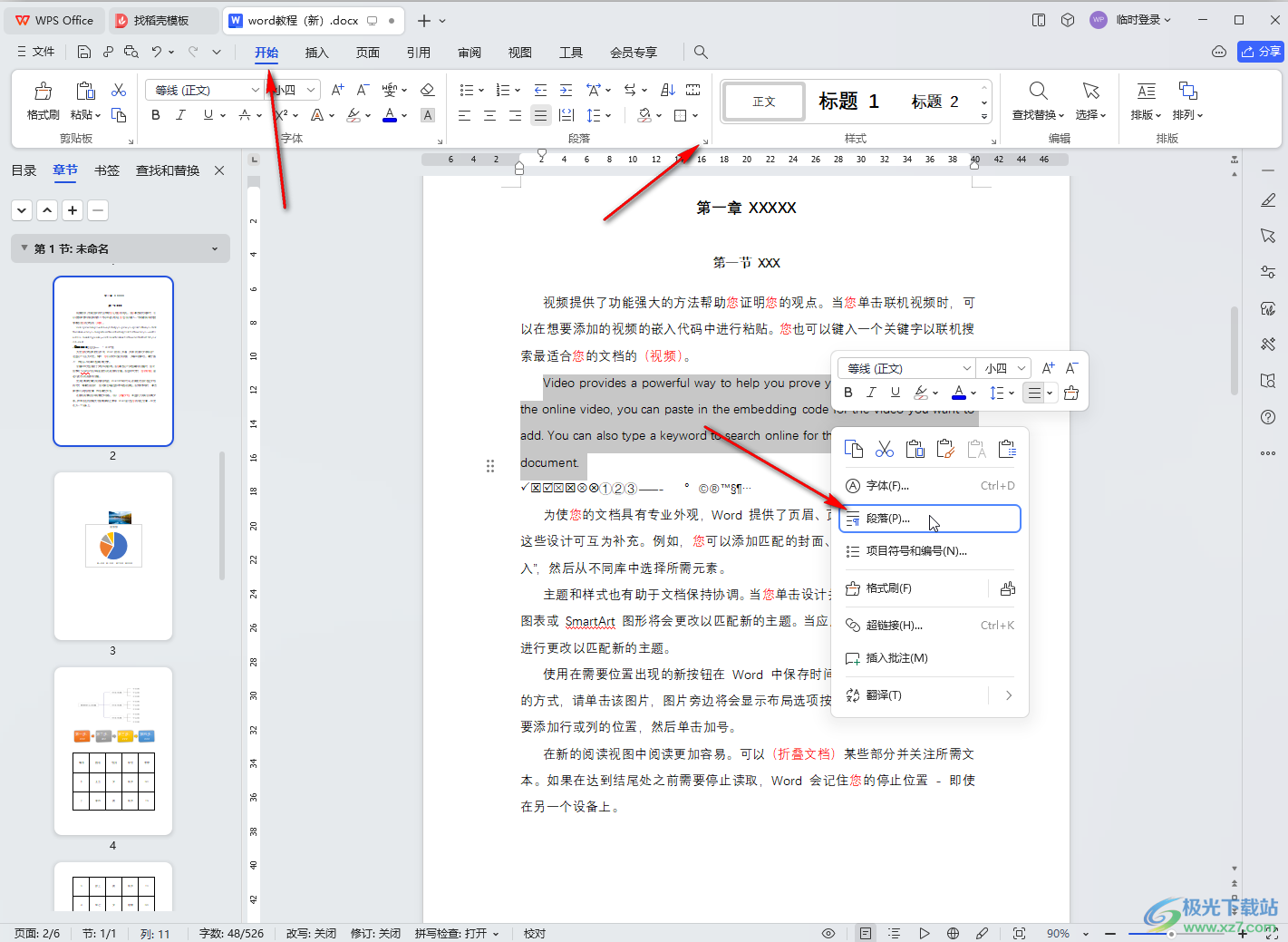
第三步:在打开的窗口中点击切换到“缩进和间距”栏,在“间距”处的“段前”和“段后”处调整想要的参数,下方可以看到预览效果,点击“确定”;
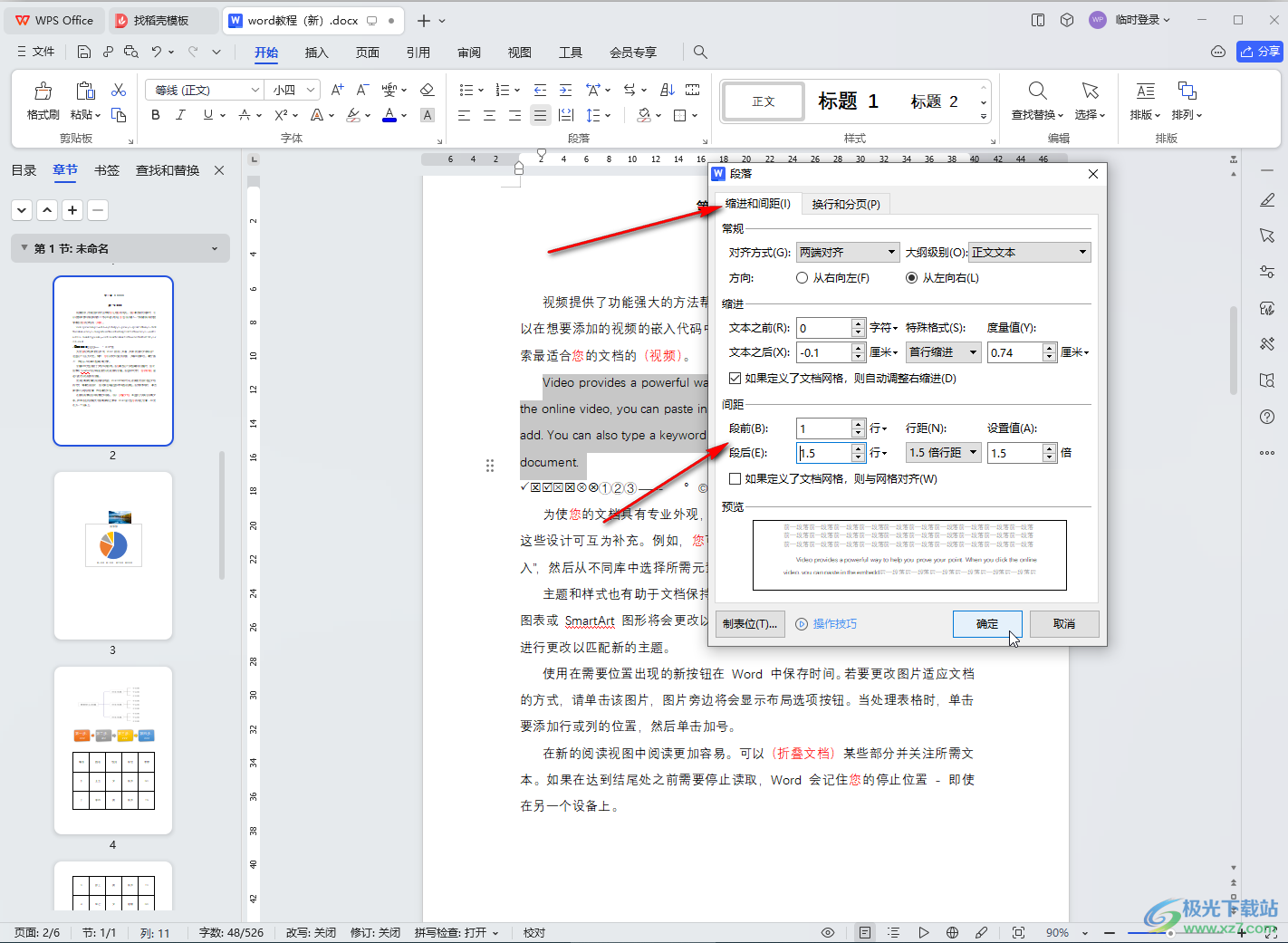
第四步:就可以看到成功调整段落前后的间距了;
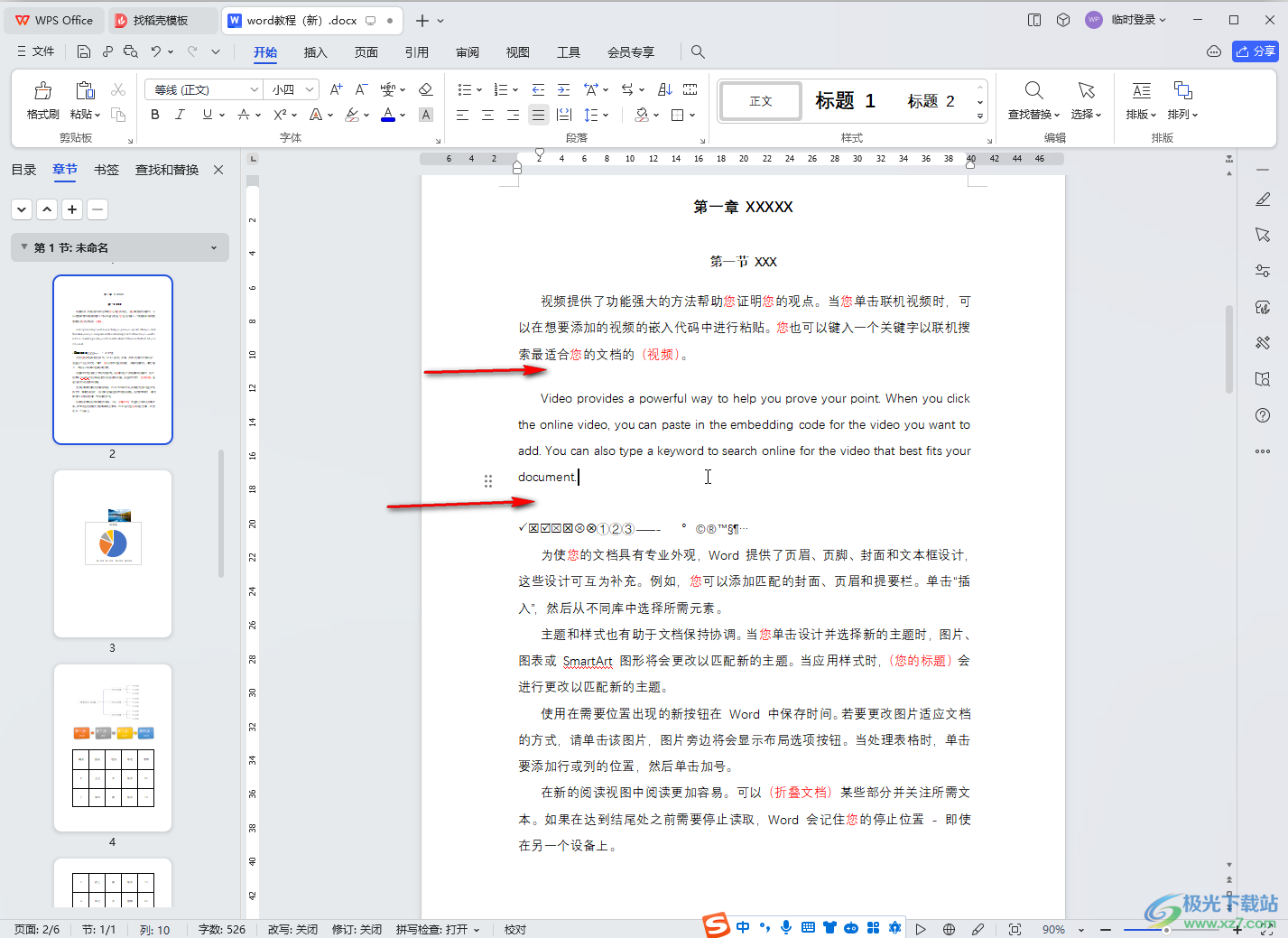
第五步:如果有需要我们还可以点击调整行间距,如果没反应,取消勾选“如果定义了文档网格,则与网格对齐”并确定就可以了。
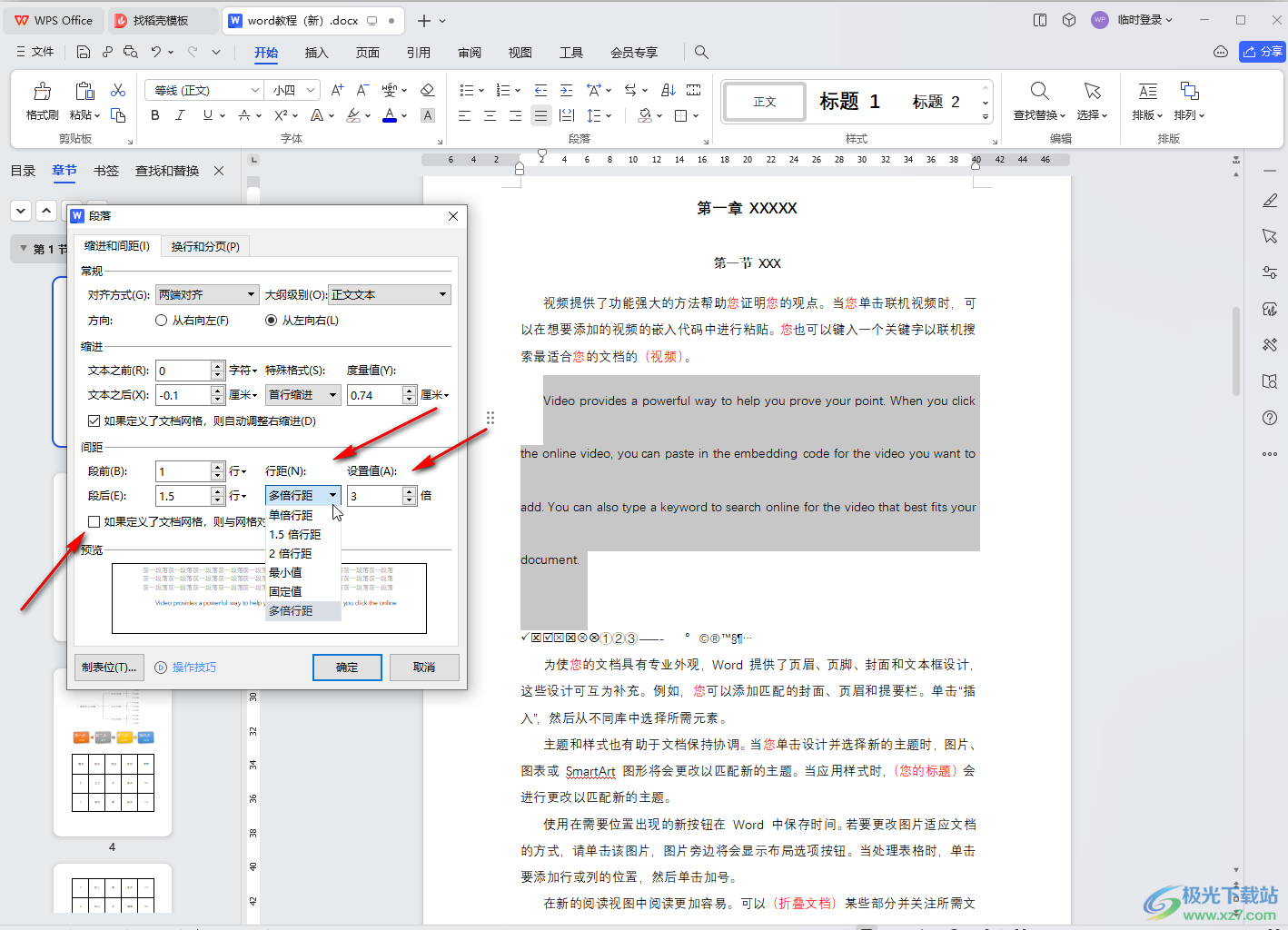
以上就是电脑版WPS文档中调整段落间距的方法教程的全部内容了。上面的步骤操作起来其实都是非常简单的,小伙伴们可以打开自己的软件后动手操作一下,看看效果。
